备忘录格式|你真的会用苹果备忘录吗?( 二 )
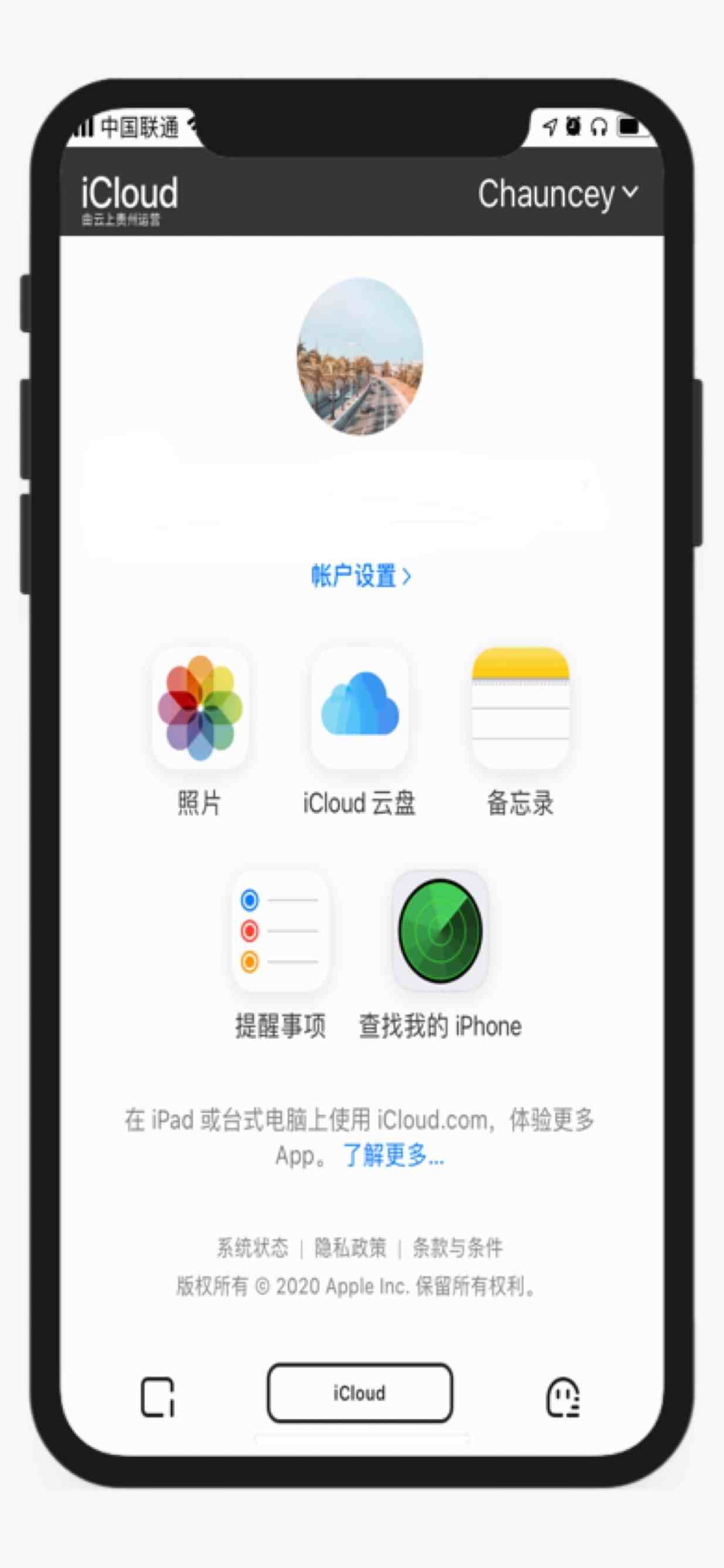
之后你就可以看到你的备忘录内容了 , 并且你还可以进行编辑 。
以画廊形式查看备忘录内容
默认的设置 , 备忘录里的内容是以清单的形式排列的 , 如果你想要更加直观地查看备忘录里的内容 , 设置的方式也比较简单
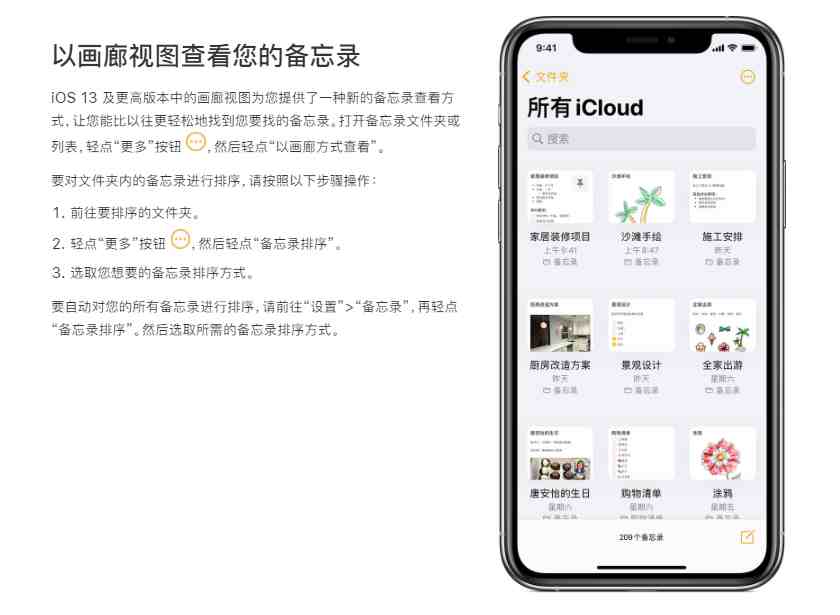
首先点击右上角的菜单选项 , 之后点击画廊视图 , 即可以画廊视图查看 , 同时在菜单选项里 , 还可以看到查看附件的选项
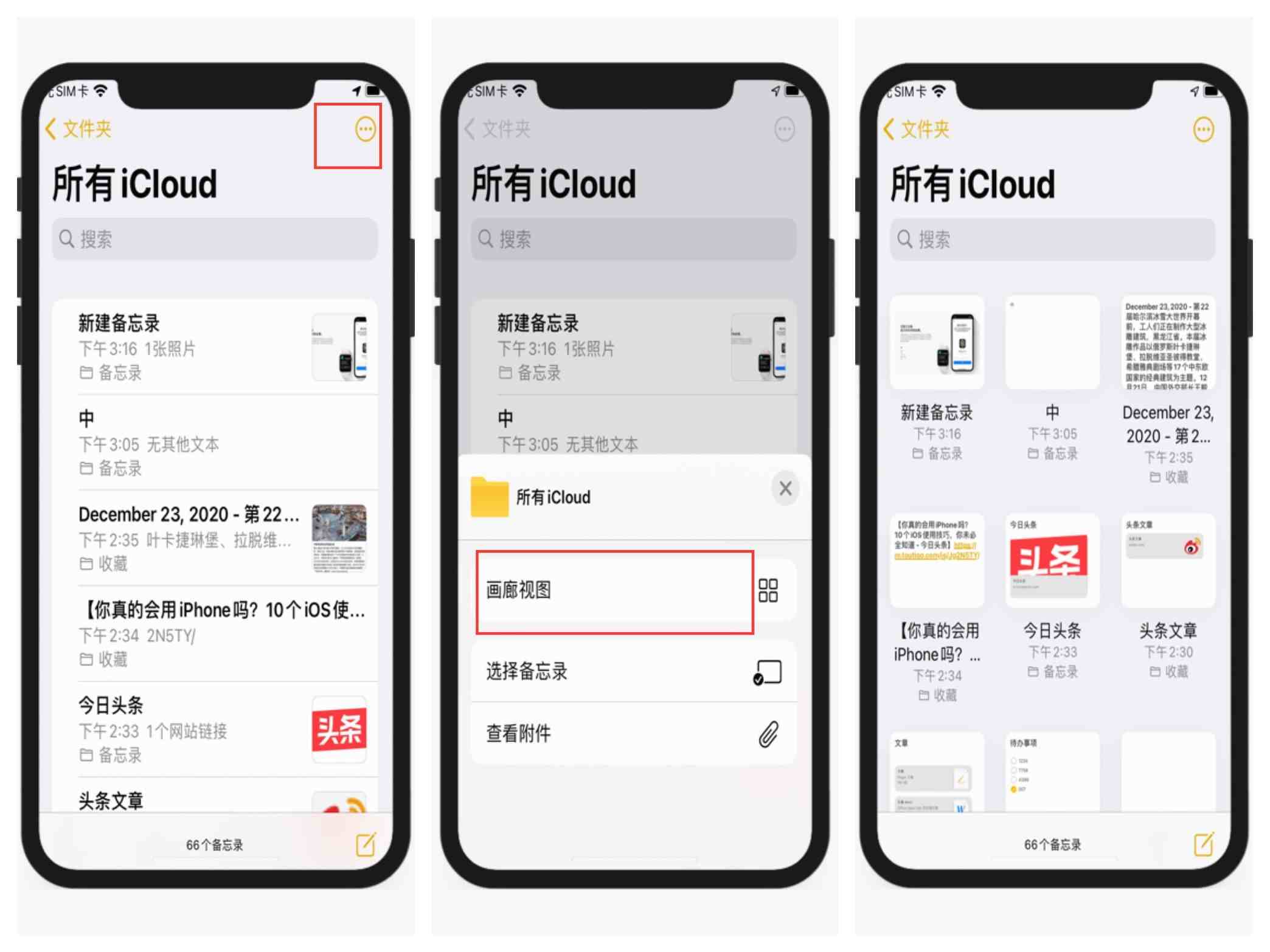
当你点击之后 , 就可以查看到除文字以后的文档、网站、图片、视频等内容了 。
搜索备忘录
如果你想搜索一篇备忘录 , 你可以通过手机里自带的搜索进行搜索 , 直接输入关键词即可 , 你也可以在备忘录里搜索
不过比较特别的是 , 当你点击搜索框后 , 你可以看到下方有许多快捷选项 , 比如包含涂鸦的备忘录、包含附件的备忘录等
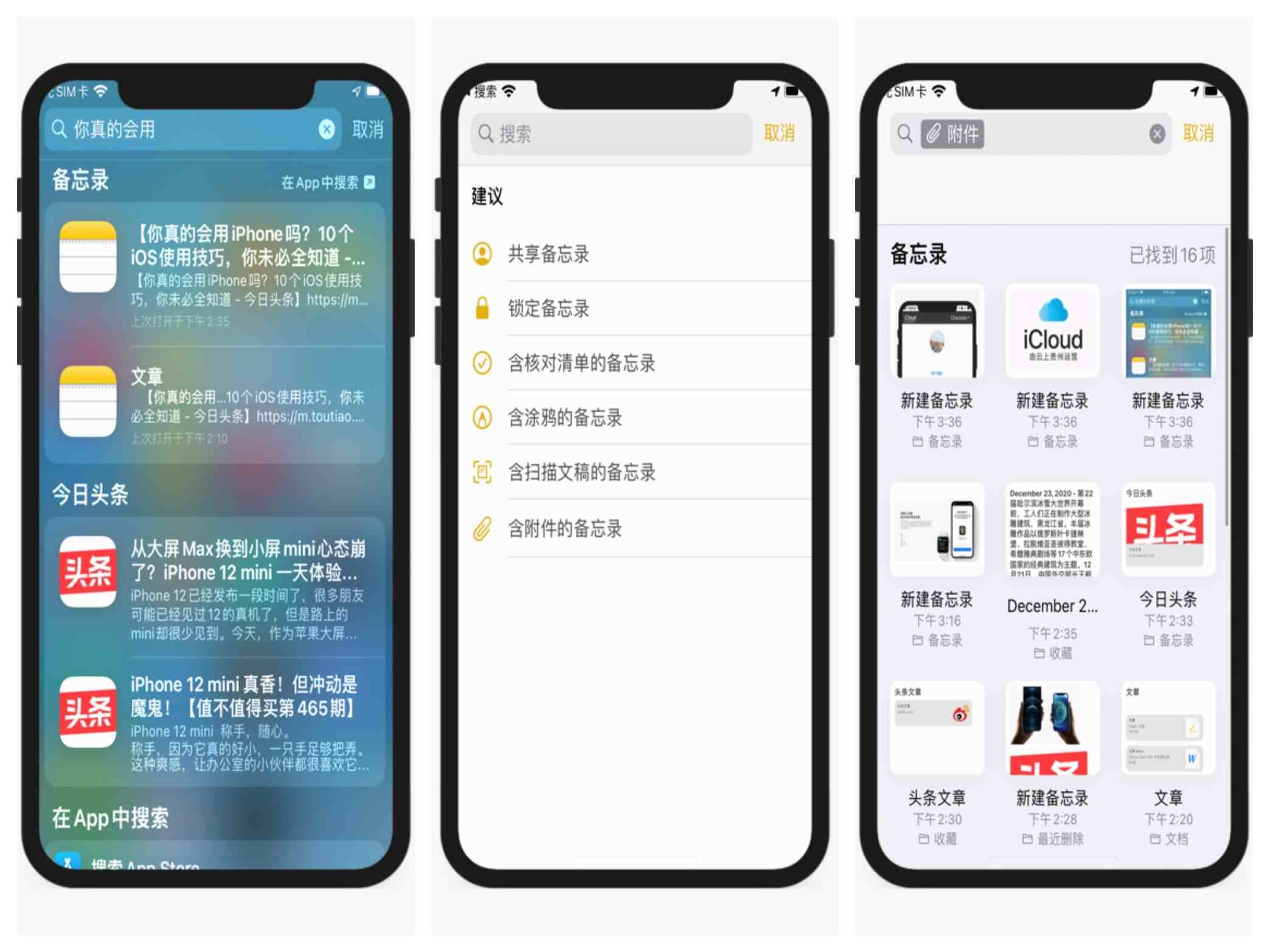
这些选项的作用 , 主要是方便你的查找 , 对于一些不包含文字的或者难以识别文字的备忘录 , 比如你只记得图片或者涂鸦的备忘录 , 这个选项方便你快速找到 。
锁定单个备忘录内容
如果有些备忘录内容 , 只想被自己看到 , 你可以将备忘录内容进行锁定 , 但要注意 , 一定要记住你的密码 , 因为一旦你忘记密码 , 你是无法找回密码的 , 苹果官网也强调了

所以设置的时候 , 一定要注意 , 你可以设置提示问题 , 或者添加指纹识别、面部识别的方式 , 辅助解锁 , 也可以找一个没用的备忘录自己先试一下 。
备忘录加密 , 只针对单个备忘录进行加密 , 不支持对整个备忘录软件进行加密 , 首先进入一个备忘录的编辑界面 , 然后点击右上角的菜单选项
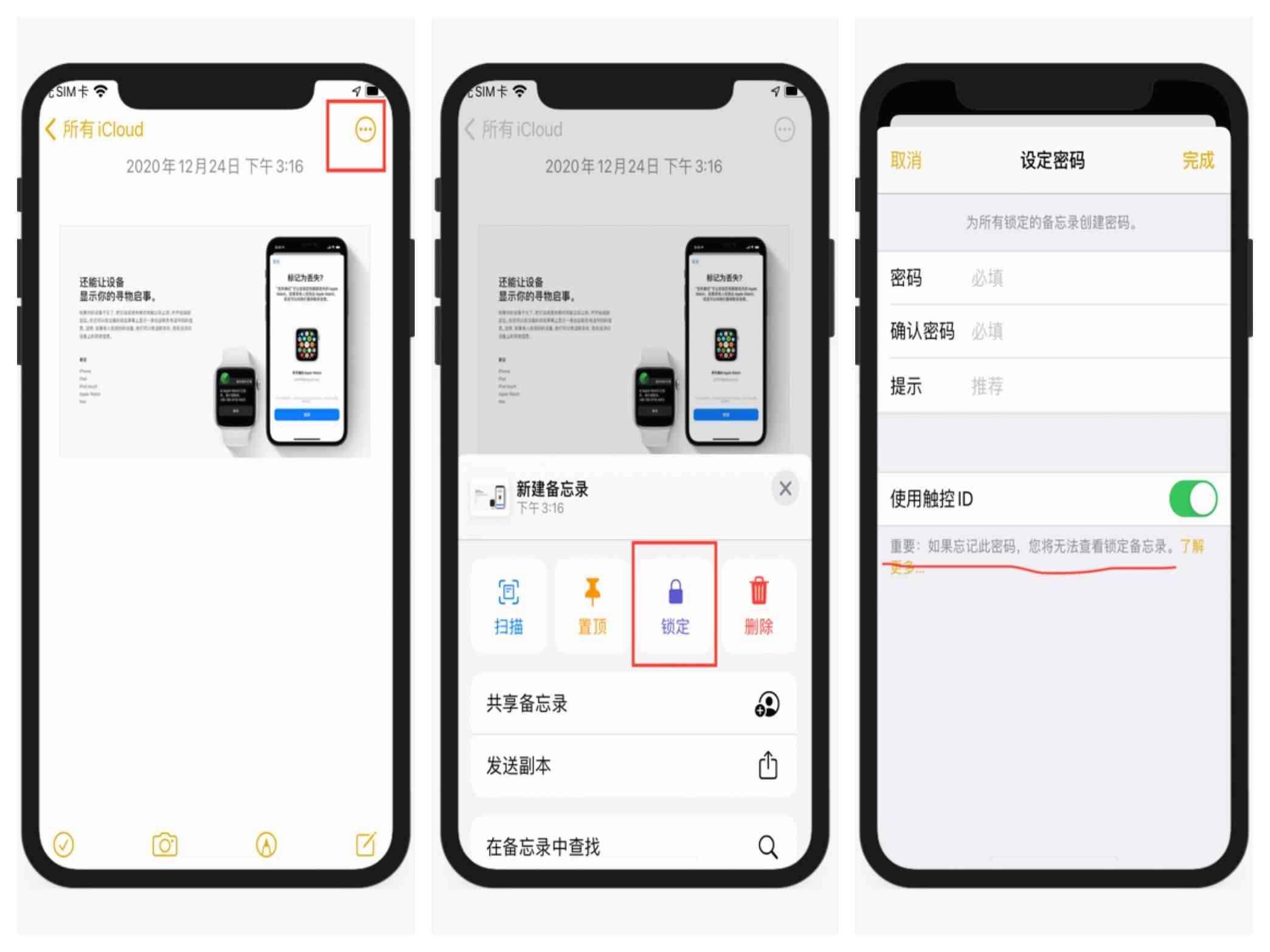
之后就可以在选项里看到【锁定】按钮 , 点击之后 , 就可以给备忘录设置密码了 , 设置完成后 , 备忘录就被加密了 。
共享备忘录
如果想要和别人协作完成备忘录里的内容 , 或者想和别人分享你备忘录里的完整内容 , 就可以使用共享功能 , 点击右上角的菜单选项
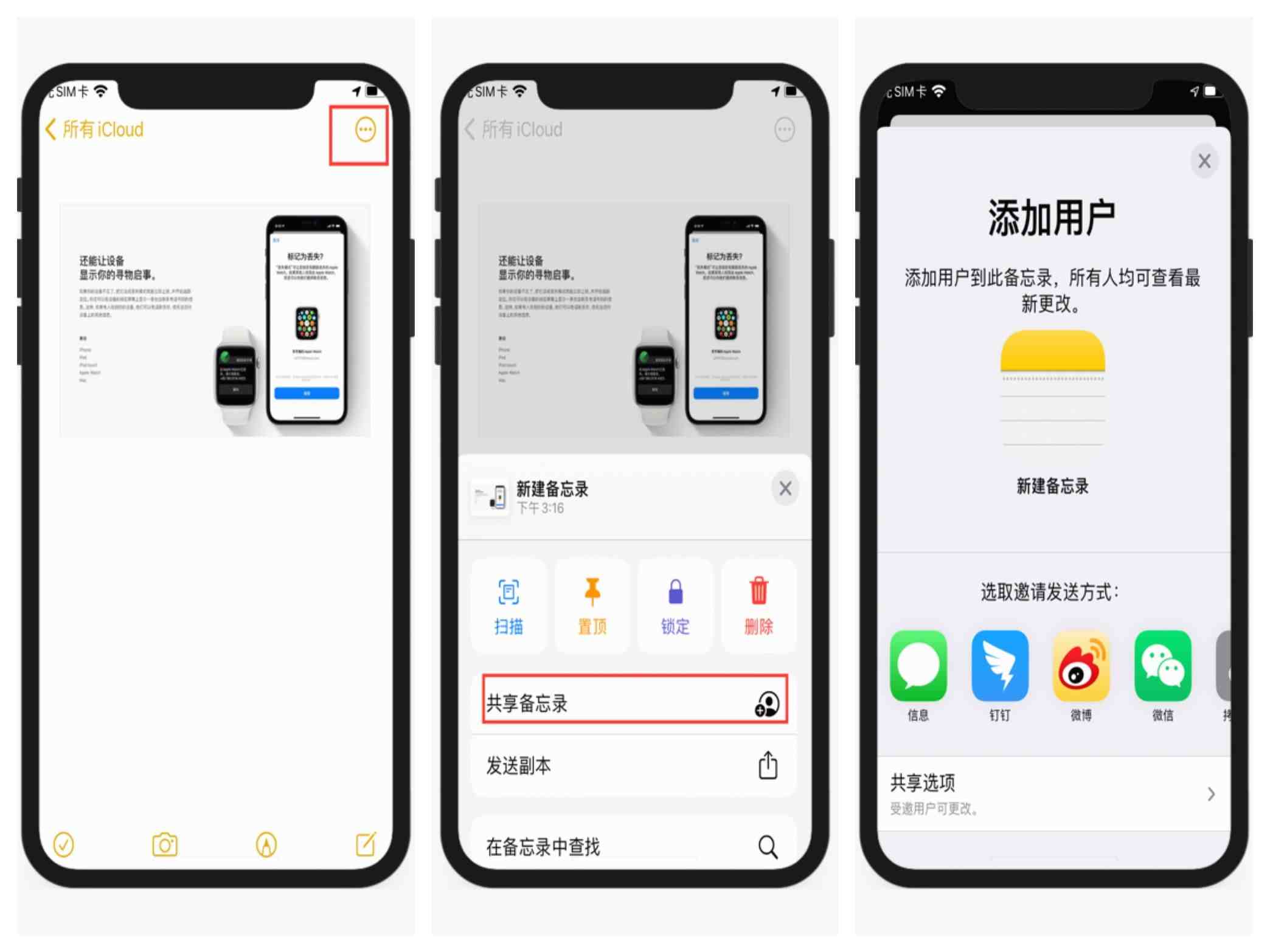
之后点击共享备忘录 , 然后你可以通过一些社交软件或者复制链接的方式发送给对方 , 同时你还可以设置权限 , 权限包括仅查看和仅编辑 。
备忘录画板
和键盘输入相比 , 如果你更愿意使用书写、涂鸦的方式 , 可以使用备忘录的画板模式 , 在备忘录的编百思特网辑界面 , 点击下方的笔按钮
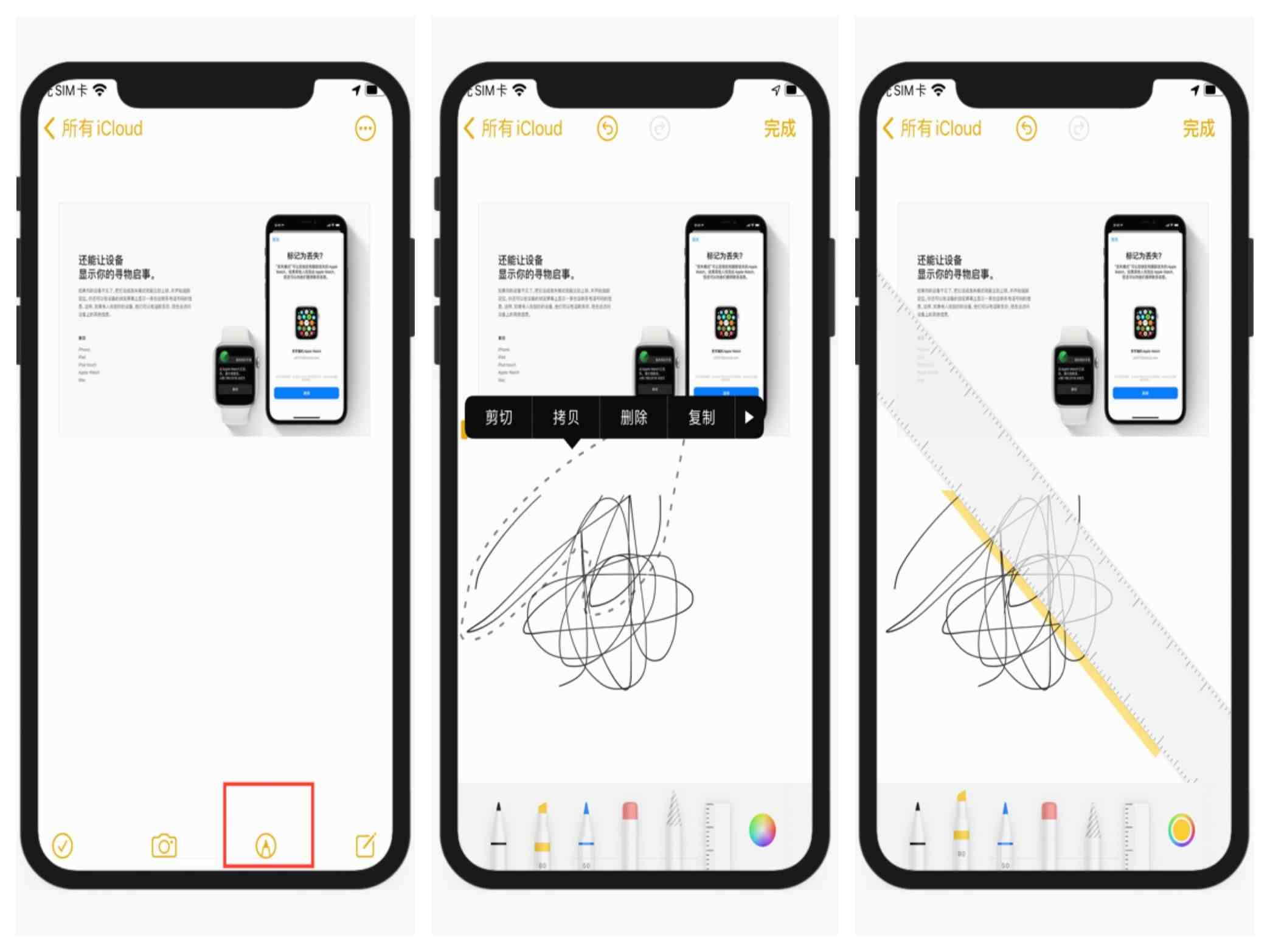
即可进行写写画画 , 你可以使用手指写写画画 , 同时还支持套索工具 , 可以将你涂鸦的内容 , 框选之后 , 移动位置 , 另外还有标尺功能 。
文档扫描
在备忘录编辑界面 , 点击下方的相机按钮 , 选择扫描文档 , 之后对着屏幕或者证件内容 , 在调整到合适的位置之后 , 点击拍摄
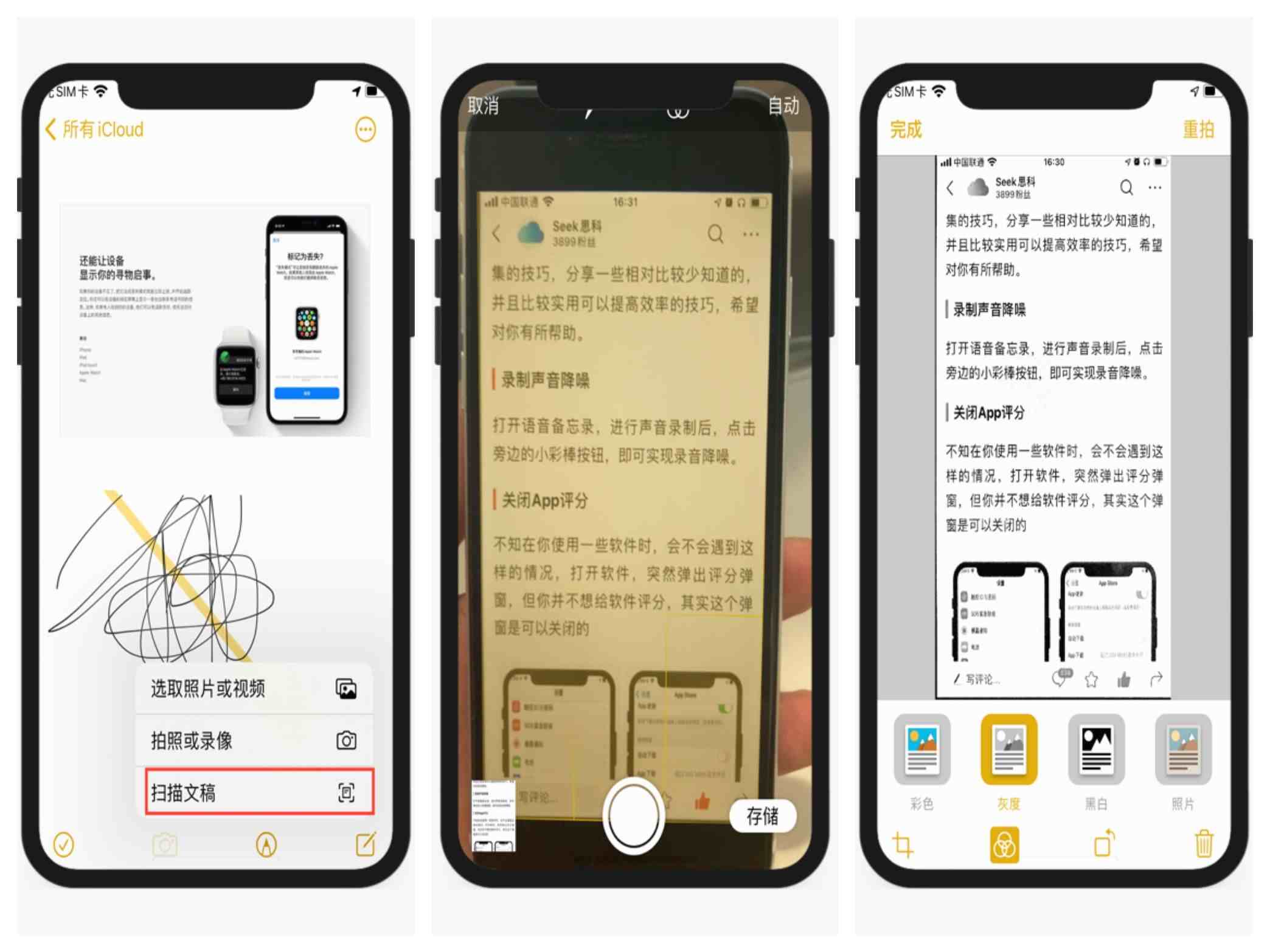
然后在选择灰度或者黑白等滤镜后 , 就可以将照片变成扫描文档了 。
- 希望你是人类经典读后感有感
- CSM收视率|2022年2月17日综艺节目收视率排行榜(北京向未来、最强大脑燃烧吧大脑、你会怎么做)
- 你说咱俩亲不亲●改天请你喝酒
- 奢侈品|为什么买奢侈品要排队
- 孩子是只流泪的蜗牛,当你忍不住对孩子发火,就来读读这篇文章
- 男人只有深爱你时,才会表现出的肢体语言,别不懂
- 认真和你交往的男人,其实是有迹可循的
- CSM收视率|2022年2月16日综艺节目收视率排行榜(北京向未来、你好大女生)
- 自己老年的样子,你敢看吗?
- 春风十里,不如余生有你
